La nueva base inalámbrica de Apple es un aparato …. “interesante”. Trae nuevas características, muy válidas a primera vista, pero hemos de tener en cuenta que es un aparato que una vez configurado, no tiene un relativo uso “real”. Lo más importante es una buena configuración y sobre todo, conocer sus características de uso en previsión de futuros usos.
Una de las cosas que mas me ha sorprendido es que la base se calienta en comparación con el modelo Ovni. Poniendo la mano encima de ella, sin uso aparente y tras unas cuantas horas de encendido “en parado”, la base está caliente, especialmente en la parte superior. En funcionamiento es posible que se caliente mucho más, así que es importante mantener un poco de control al principio sobre la temperatura de funcionamiento. Con su tamaño similar al del Mac Mini, uno puede ver se impulsado a hacer una “torrecita” con ambos aparatos y un disco duro más. El problema es que tanto si colocamos uno u otro encima, ambos disponen de una base de goma que no son precisamente materiales que disipen calor. En prevención de recalentamientos excesivos, y si nuestra idea es mantener nuestro aspecto “torrecita”, unas patitas de goma adhesivas, ya sea en el Mac Mini o en la estación base, lo suficiente para que haya 3 ó 4 milímetros de separación entre ambas debería ser suficiente para asegurar una correcta ventilación de ambos dispositivos. Quizás en estas épocas mas frescas el calentamiento no sea un problema, pero en verano el asunto puede cambiar y mucho.
Desplegando la Red
Gestionando Bases inalámbricas
Una de mis preocupaciones es que la instalación del nuevo software de gestión de bases inalámbricas “borrara” la versión anterior. Afortunadamente esto no ocurre, y dispondremos de ambas versiones en nuestra carpeta de aplicaciones/utilidades. Esto puede resultar útil si la estación extreme esté de paso por nuestra casa/oficina, o si tenemos que configurar con frecuencia diferentes estaciones base. Si bien es cierto que la nueva utilidad es capaz de gestionar todas las bases inalámbricas de Apple, la versión antigua no ocupa demasiado espacio en nuestro disco y nunca está de más tenerla a mano.
Una de las cosas que esperaba de Apple es que la nueva utilidad fuera capaz de gestionar diferentes estaciones bases, independientemente de si se estuviera conectado a una red específica o no. y esto, la nueva utilidad lo hace … en parte. En el entono establecido para estas pruebas, tenemos Un Airport Extreme “ovni”, un Airport Express y la nueva estación base Airport Extreme. Lo que resulta urioso es que la nueva utilidad es capaz de gestionar la estación Extreme independientemente de la red a la que estemos conectados, pero no las tres a la vez. Has de conectarte
a la red correspondiente para gestionar el resto de las estaciones bases incluidas en esa red, parte de disponer de la posibilidad de gestionar la nueva estación Extreme.
En entornos corporativos donde solo haya estas nuevas estaciones Extreme esto es una bendición: directamente se podrán gestionar todas las bases sin necesidad de ir saltando “de red en red”.
La importancia de usar diferentes canales
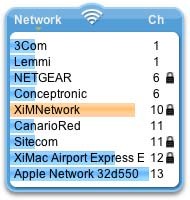
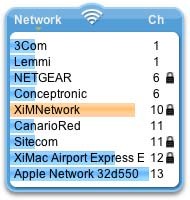
Como el estándar inalámbrico ofrece solo 13 canales de conexión, y el uso de uno de ellos puede causar interferencias/ralentización de la red si es usado por varias estaciones a la vez, un primer estudio de la topografía inalámbrica es imprescindible.
Una buena herramienta gratuita para estos menesteres es el Widget de MacWireless. Airport Radar, una vez instalado, nos va a mostrar las redes inalámbricas disponibles en nuestro entorno, así como el canal que están utilizando.
Es importante realizar esta prueba topográfica en la ubicación de la estación base y en el punto de recepción del ordenador. Así podremos tener una idea muy clara de los canales que están siendo utilizados y cuales quedan libres (o están menos utilizados). Ante la duda de que no hay “canales” libres disponibles, deberemos escoger aquellos que estén ocupados y tengan una menor señal de recepción (las barras azules muestran la cantidad de señal que llega a nuestra base). Es importante leer la información acerca de que versión del Widget que hay que descargar al respecto de nuestra plataforma: la versión PPC es diferente a la de Mac con Intel.
Hemos de seguir las recomendaciones que ya expusimos en el artículo anterior sobre las interferencias de elementos externos a las redes inalámbricas.
Importando desde la anterior Base
Para mi lo interesante sería disponer de los mismos ajustes de la anterior estación base en la nueva. Pero volver a configurarla “completa” puede llegar a ser una tediosa tarea.
La versión anterior de la utilidad permite exportar un archivo de configuración a través de archivo/guardar como. El archivo, que puede ser importado directamente a la estación base, deja los ajustes prácticamente como los teníamos con un par de salvedades, propias de la nueva versión.
La importación de datos parece funcionar bien, aunque nos cortó en el laboratorio un reseteo de la estación base (botón trasero de reset, pulsar aproximadamente unos 10 segundos con la estación encendida).
Lo que parecía una operación sencilla, como es actualizar datos de la estación base con los de del anterior modelo se convirtió en una pequeña pesadilla hasta que los logramos ajustar perfectamente las preferencias. Varias opciones como la contraseña de la estación base no se importan, y el tema de contraseñas de acceso a la red ha sufrido un cambio de manera que hay que volver a crear la contraseña, con el problema que ello conlleva de que todos los ordenadores dependientes de esa red han de volver a ajustarse. ¿Solución? para los usuarios novatos que ya poseían una estación base lo mejor es comenzar desde el principio, basándose en los ajustes primarios que ofrece la estación.
Desplegando una red con seguridad
Mejor con Nombre
Lo primero que hemos de hacer para desplegar cierta seguridad en la red es cambiar el nombre. ¿Porqué? Porque con el nombre de la Red desplegada “Apple Network” se adjunta al final parte de la dirección MAC de la estación … y eso no nos conviene que se haga público.
El segundo paso es añadir una contraseña a la Red. WEP puede ser suficiente, sobre todo a nivel de compatibilidad con equipos antiguos, aunque nosotros hemos elegido WPA/WPA2 personal.
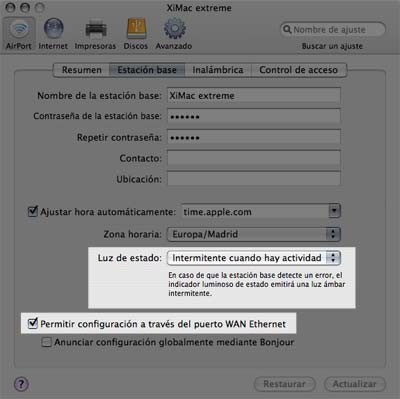
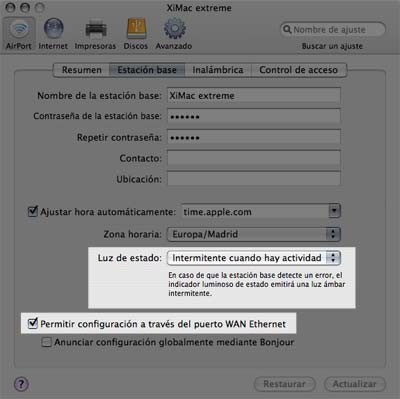
Dos detalles acerca de la seguridad de la base:
- El primero es que es importante seleccionar la luz de estado “intermitente cuando hay actividad“. Esto nos permitirá ver si hay tráfico en la estación, y sobre todo, es muy útil para ver si “hay tráfico” cuando todos los ordenadors están apagados, señal inequívoca de que tenemos un invitado no deseeado en la red.
- Podemos desactivar la posibilidad de configurar la estación base a través del puerto WAN (el que se conecta al modem-router) para evitar que alguien pueda tener acceso a la configuración del router a través de este puerto.
- Si estás configurando el ordenador de un niño, o un empleado, recuerda retirar el software de configuración de la estación base o limitar su acceso. Aunque la estación está protegida con contraseña, es posible que un despiste que exponga nuestra contraseña permita al usuario/niño, si tiene aceso al programa, cambiar los datos de la estación (y prolongar, por ejemplo, su presencia en internet).
Problemas de conexión a Internet
Nuestro proveedor, ONO, no reconocía la MAC de nuestra estación base, así que hubo que desconectar el cable-modem de la corriente y a continuación la estación base. Luego enchufamos primero el cable modem, luego la estación base y …. listo!!!. la conexión a internet ya estaba disponible.
Gestión de red por dirección MAC
En Control de acceso podremos configurar el acceso a través de la MAC propia del interface de Red de cada ordenador. A cada una de las MAC asignadas podremos darle además una franja horaria, de manera que por ejemplo, el ordenador de los niños no pueda conectarse a internet durante unas horas determinadas del dia. Eso permite a los padres limitar el uso de internet durante las horas que no están en casa, las horas en que los padres necesitan internet para el trabajo o evitar que el ordenador se convierta en un zombi de descargas.
En redes corporativas, este tipo de seguridad permite además que ciertos ordenadores no puedan conectarse a internet mas que durante las horas de oficina.
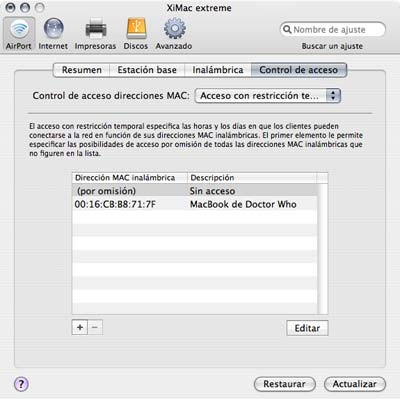
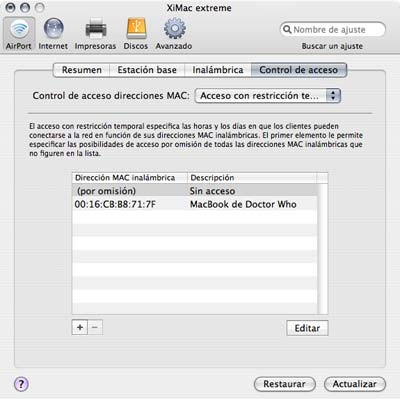
Zona para crear una red restringida a ciertos ordenadores. Esquina inferior izquierda (+) para ir añadiendo ordenadores a la lista que acceso.
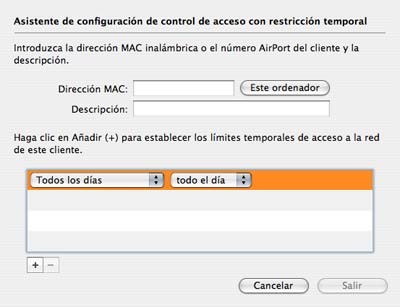
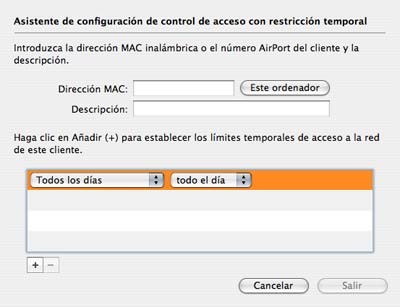
Cuadro de diálogo donde añadiremos las MAC de los ordenadores remotos, así como el tiempo de acceso que dispondrán.
Es imporetante recordar que e3l primer ordenador que debemso dar acceso a la red es el que estamos usando para configurar la estación base o cuando actualicemos los ajustes de la estación nos podemos encontrar “fuera de onda”.
Donde está la MAC?
La dirección MAC la puedes encontrar en las preferencias del sistema/red:
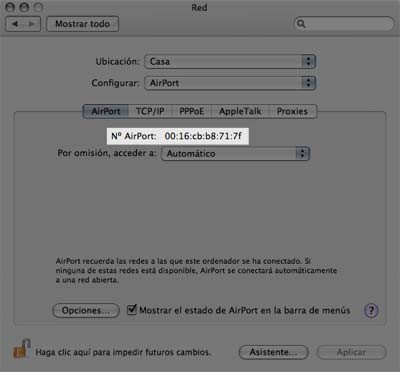
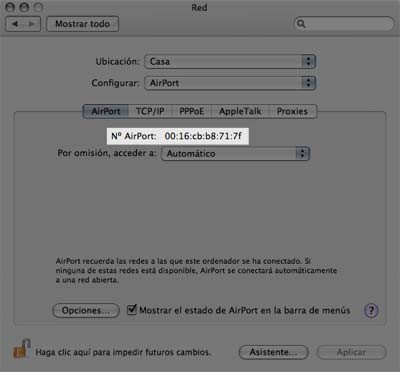
La MAC de Airport y la MAC de el interface Ethernet son diferentes, así que has de tener en cuenta esto si vas a organizar una red mixta en la que se restringe el acceso de los ordenadores a un número limitado y único. Hemos de tener en cuenta que cada número MAC es unico para cada interfaz.
Otros enlaces de este artículo


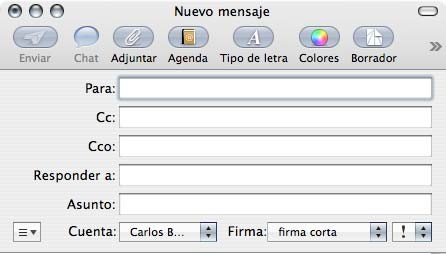
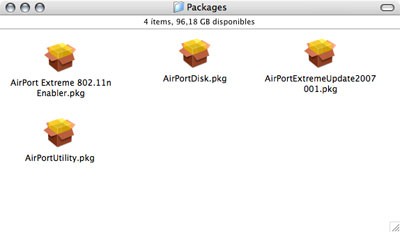




Oye ;), lo vas a abrir para echar alguna foto? 😛
HOLA A TODOS ,TNGO UN PROBLEMA TENGO UN MAC PRO -INTEL Y LE ACABO DE PONER EL MODULO BLUETOOTH Y AIRPORT EXTREME EN EL INTERIOR, EL AIRPORT LO DETECTA PERO NO ENCUENTRA REDES,NECESITARIA EL MANUAL TECNICO,MAN DICHO QE DEVERIA IR CONECTADO A UNA ANTENILLA NOLO SE….
GRACIAS A TODOS